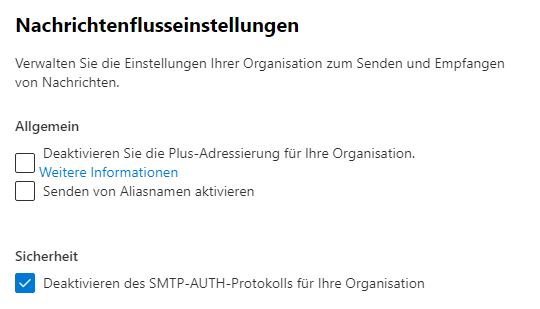Konfiguration der authentifizierten SMTP-Übermittlung (SMTP AUTH)
Einleitung
SMTP-Client-E-Mail-Übermittlungen (auch als authentifizierte SMTP-Übermittlungen oder SMTP AUTH bezeichnet) werden in den folgenden Szenarien in Office 365 und Microsoft 365 verwendet:
- Anwendungen, Berichterstellungsserver und multifunktionale Geräte, welche E-Mail-Nachrichten generieren und senden.
- POP3- und IMAP4-Clients. Diese Protokolle erlauben Clients nur das Empfangen von E-Mail-Nachrichten, sodass sie authentifiziertes SMTP für das Senden von E-Mail-Nachrichten verwenden müssen.
Nahezu alle modernen E-Mail-Clients, die eine Verbindung zu Exchange Online-Postfächern in Office 365 oder Microsoft 365 herstellen (z. B. Outlook, Outlook im Web, iOS-Mail, Outlook für iOS und Android usw.), verwenden kein SMTP AUTH zum Senden von E-Mail-Nachrichten.
SMTP AUTH ist per Standard in Ihrem Exchange Online Mandant deaktiviert. Und sollte nur für spezifische Konten (Postfächer) aktiviert werden.
SMTP AUTH in Ihrer Organisation deaktivieren
Sie können SMTP AUTH global für Ihre organization im EAC oder mithilfe von Exchange Online PowerShell deaktivieren (oder aktivieren).
Per PowerShell
Führen Sie den folgenden Befehl aus, um SMTP AUTH global in Ihrem organization mit PowerShell zu deaktivieren:
Set-TransportConfig -SmtpClientAuthenticationDisabled $truePer Exchange Online Admincenter (EAC)
Um SMTP AUTH global in Ihrem organization im EAC zu deaktivieren, wechseln Sie in den EAC-Einstellungen zur Seite Nachrichtenflusseinstellungen, und schalten Sie die Einstellung Smtp-AUTH-Protokoll für Ihre organization deaktivieren um.
Verwendung des Microsoft 365 Admin Center, um SMTP AUTH auf bestimmten Postfächern zu aktivieren oder deaktivieren
-
Öffnen Sie die Microsoft 365 Admin Center, und wechseln Sie zu Benutzer>Aktive Benutzer.
-
Wählen Sie den Benutzer aus, und wählen Sie im angezeigten Flyout E-Mail aus.
-
Wählen Sie im Abschnitt Email Appsdie Option E-Mail-Apps verwalten aus.
-
Überprüfen Sie die Einstellung für Authentifiziertes SMTP: nicht ausgewählt = deaktiviert, ausgewählt = aktiviert.
-
Wenn Sie fertig sind, wählen Sie Änderungen speichern aus.
SMTP AUTH für bestimmte Postfächer aktivieren
Die Einstellung, um SMTP AUTH pro Postfach zu aktivieren (oder zu deaktivieren) ist im Microsoft 365 Admin Center oder in Exchange Online-PowerShell verfügbar.
Verwenden von Exchange Online-PowerShell zum Aktivieren oder Deaktivieren von SMTP AUTH auf bestimmten Postfächern
Verwenden Sie die folgende Syntax:
Set-CASMailbox -Identity <MailboxIdentity> -SmtpClientAuthenticationDisabled <$true | $false | $null>
Der Wert „$null“ zeigt an, dass die Einstellung für das Postfach durch die globale Einstellung Ihrer Organisation gesteuert wird. Sie verwenden die Werte „$true“ (deaktiviert) oder „$false“ (aktiviert), um die Organisationseinstellungen zu überschreiben. Die Postfacheinstellung hat Vorrang vor der Organisationseinstellung.
In diesem Beispiel wird SMTP AUTH für das Postfach sean@contoso.comaktiviert.
Set-CASMailbox -Identity sean@contoso.com -SmtpClientAuthenticationDisabled $false
In diesem Beispiel wird SMTP AUTH für das Postfach chris@contoso.comdeaktiviert.
Set-CASMailbox -Identity chris@contoso.com -SmtpClientAuthenticationDisabled $true
Verwenden von Exchange Online-PowerShell zum Aktivieren oder Deaktivieren von SMTP AUTH auf mehreren Postfächern
Verwenden Sie eine Textdatei, um die Postfächer zu identifizieren. Werte, die keine Leerzeichen enthalten (beispielsweise Alias, E-Mail-Adresse oder Kontoname) funktionieren am besten. Die Textdatei muss pro Zeile ein Postfach enthalten, so wie hier:
akol@contoso.comtjohnston@contoso.comkakers@contoso.com
Die Syntax verwendet die folgenden zwei Befehle (einen zum Identifizieren der Postfächer und den anderen zum Aktivieren von SMTP AUTH für diese Postfächer):
$<VariableName> = Get-Content "<text file>"
$<VariableName> | foreach {Set-CASMailbox -Identity $_ -SmtpClientAuthenticationDisabled <$true | $false | $null>}
Dieses Beispiel aktiviert SMTP AUTH für die Postfächer, die in der Datei C:\My Documents\Allow SMTP AUTH.txt angegeben wurden.
$Allow = Get-Content "C:\My Documents\Allow SMTP AUTH.txt"
$Allow | foreach {Set-CASMailbox -Identity $_ -SmtpClientAuthenticationDisabled $false}
Hinweis
Um SMTP AUTH für die Postfächer zu deaktivieren, verwenden Sie den Wert $true. Um den Organisationseinstellungen wieder die Kontrolle zu übergeben, verwenden Sie den Wert „$null“.
Woher wissen Sie, dass dieses Verfahren erfolgreich war?
Führen Sie einen der folgenden Schritte aus, um die erfolgreiche Aktivierung bzw. Deaktivierung von SMTP AUTH für ein bestimmtes Postfach zu überprüfen:
-
Einzelne Postfächer im Microsoft 365 Admin Center: Wechseln Sie zu Benutzer>Aktive Benutzer> wählen den Benutzer >E-Mail> aus, wählen Sie E-Mail-Apps verwalten aus, und überprüfen Sie den Wert von Authentifiziertes SMTP (aktiviert = aktiviert, deaktiviert = deaktiviert).
-
Einzelne Postfächer in Exchange Online PowerShell: Ersetzen Sie
<MailboxIdentity>durch den Namen, Alias, E-Mail-Adresse oder Kontoname des Postfachs. Führen Sie den folgenden Befehl aus und überprüfen Sie den Wert der Eigenschaft SmtpClientAuthenticationDisabled (False= aktiviert,True= deaktiviert, leer = Organisationseinstellung verwenden).PowerShellGet-CASMailbox -Identity <MailboxIdentity> | Format-List SmtpClientAuthenticationDisabled -
Alle Postfächer, bei denen SMTP AUTH deaktiviert ist: Führen Sie den folgenden Befehl aus:
PowerShell$Users = Get-CASMailbox -ResultSize unlimited $Users | where {$_.SmtpClientAuthenticationDisabled -eq $true} -
Alle Postfächer, bei denen SMTP AUTH aktiviert ist: Führen Sie den folgenden Befehl aus:
PowerShell$Users = Get-CASMailbox -ResultSize unlimited $Users | where {$_.SmtpClientAuthenticationDisabled -eq $false} -
Alle Postfächer, bei denen SMTP AUTH über die Organisationseinstellung gesteuert wird: Führen Sie den folgenden Befehl aus:
PowerShell$Users = Get-CASMailbox -ResultSize unlimited $Users | where {$_.SmtpClientAuthenticationDisabled -eq $null}